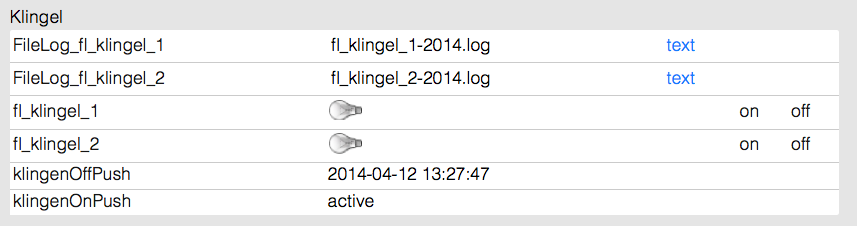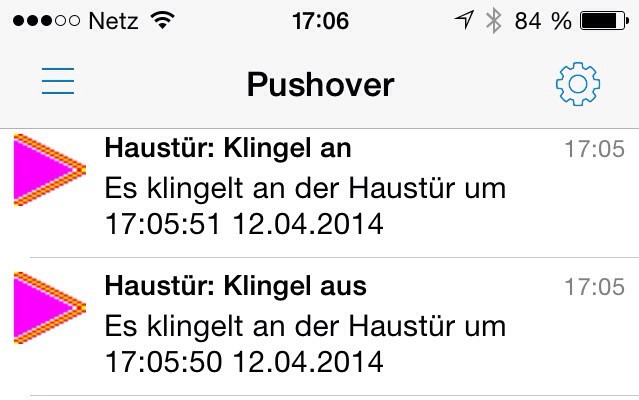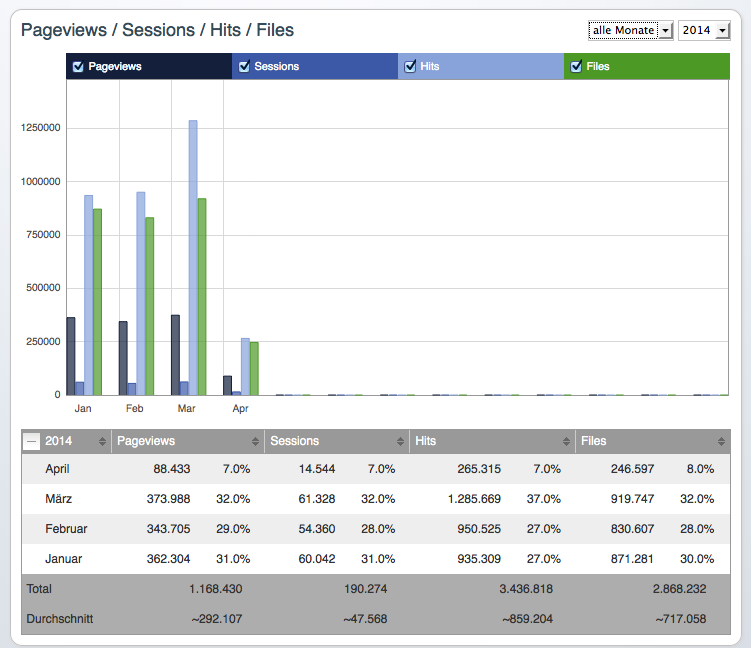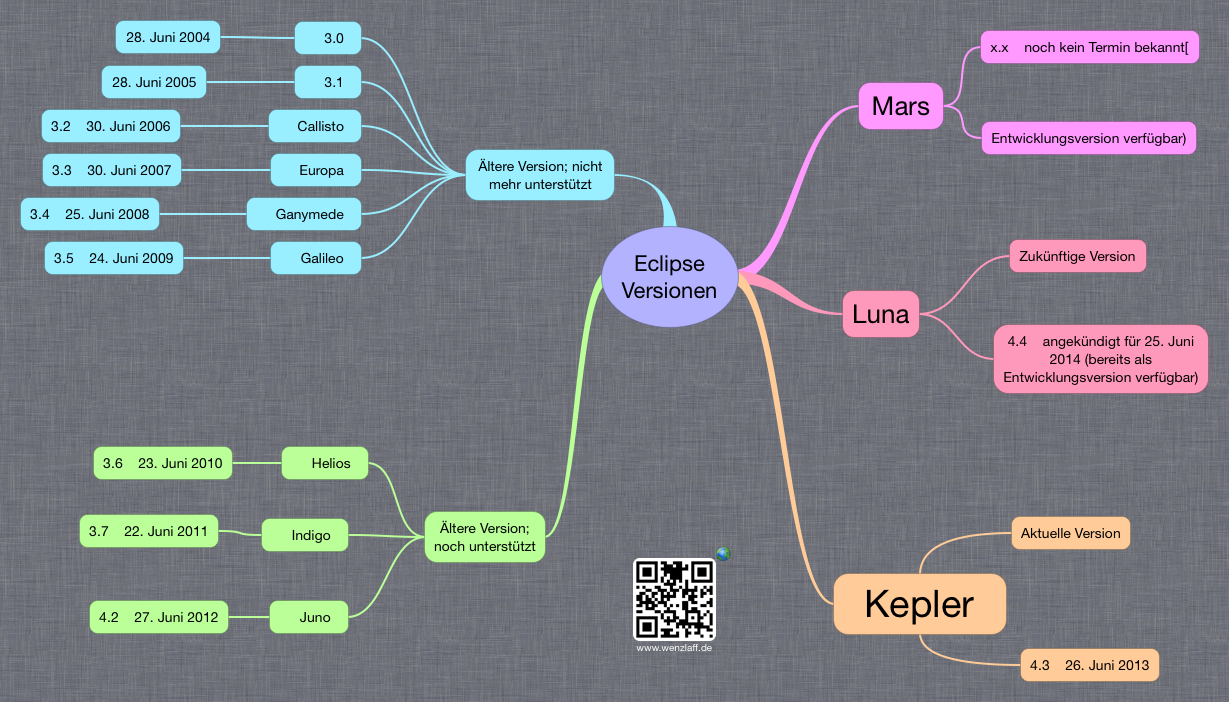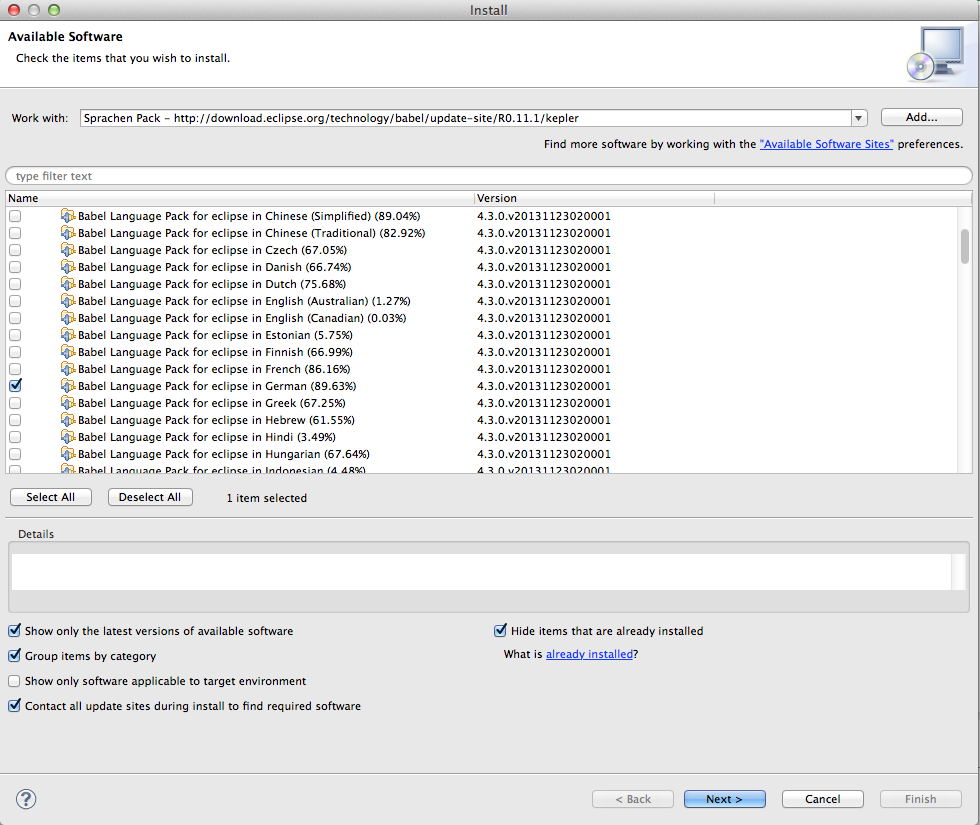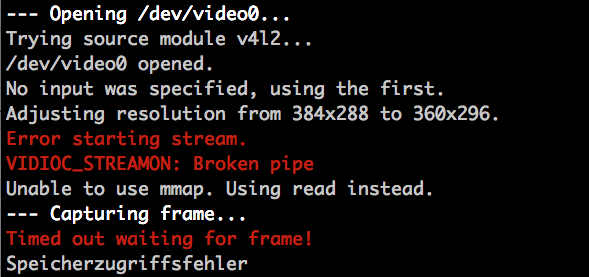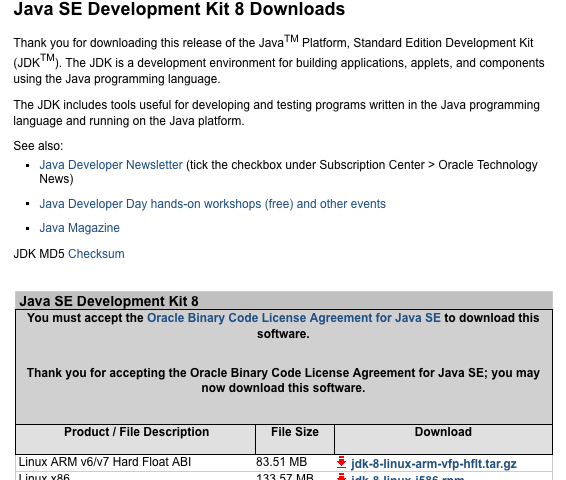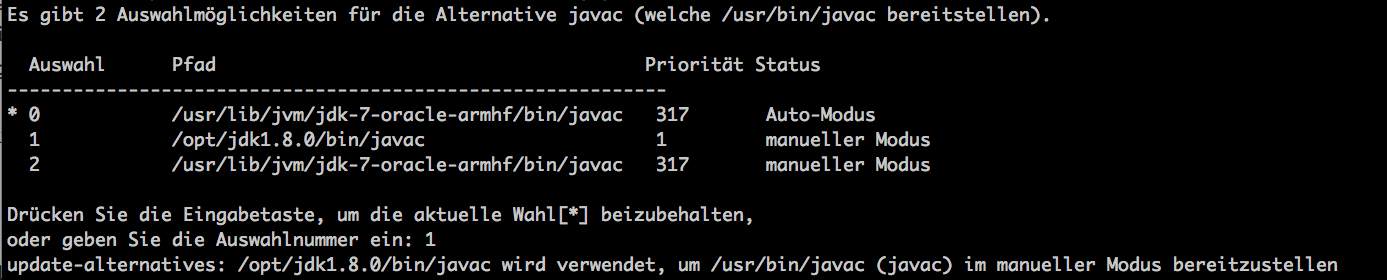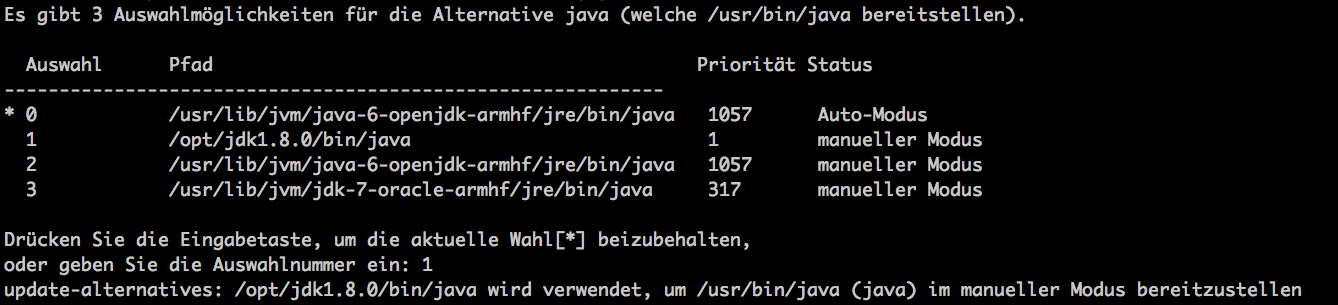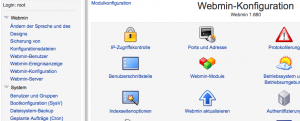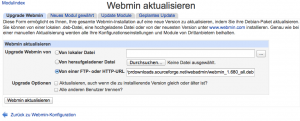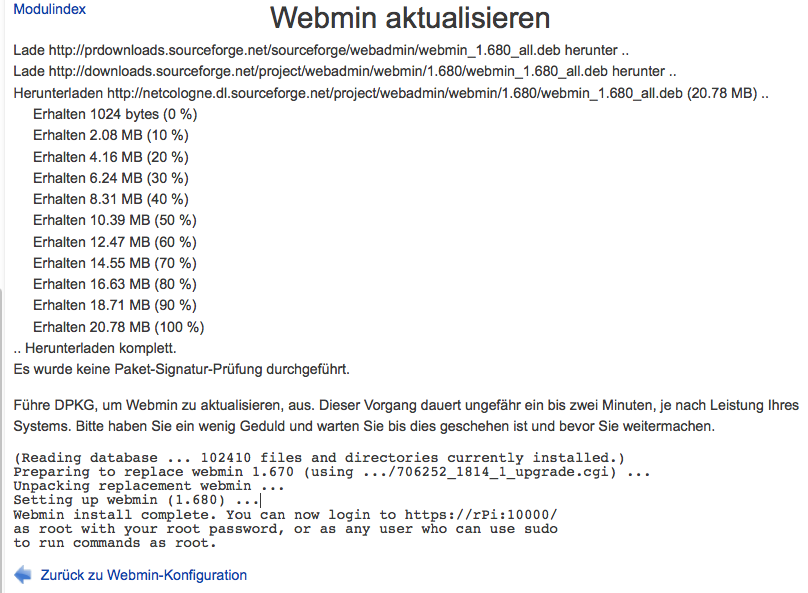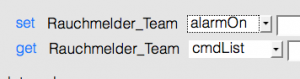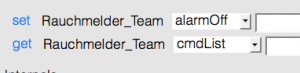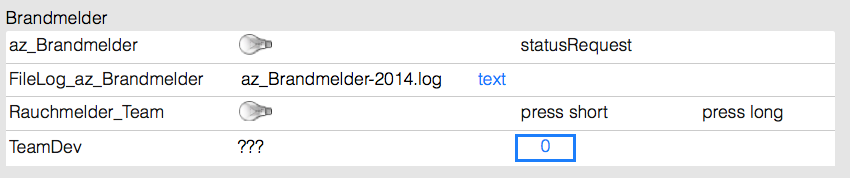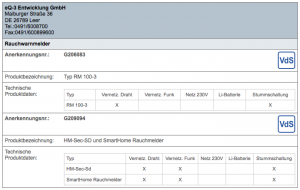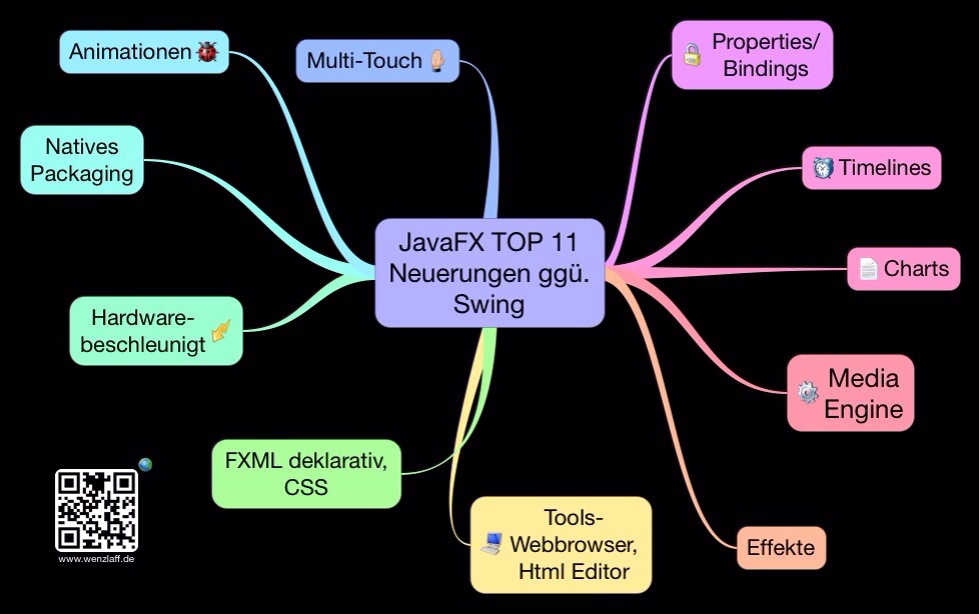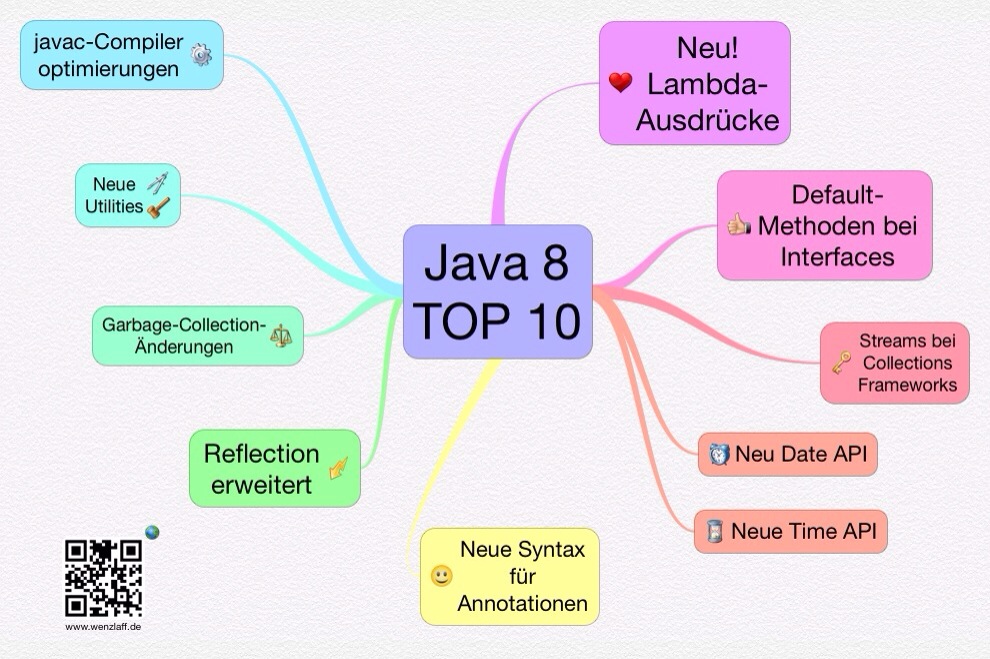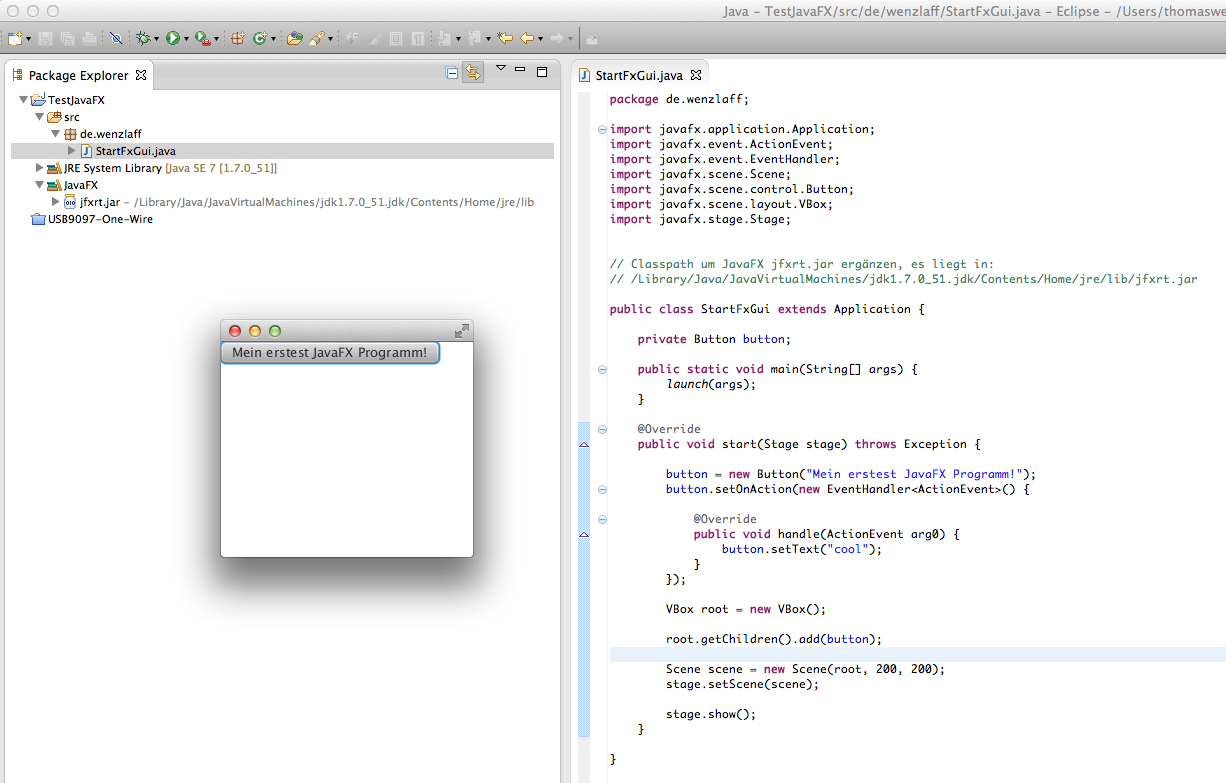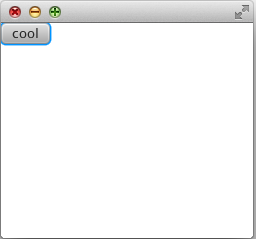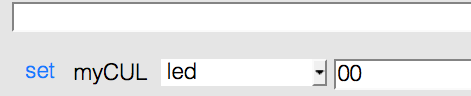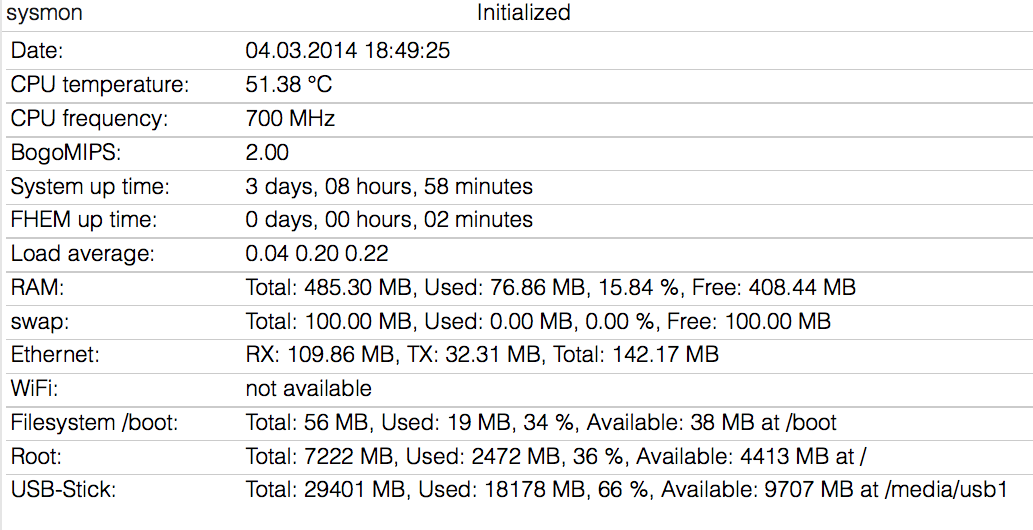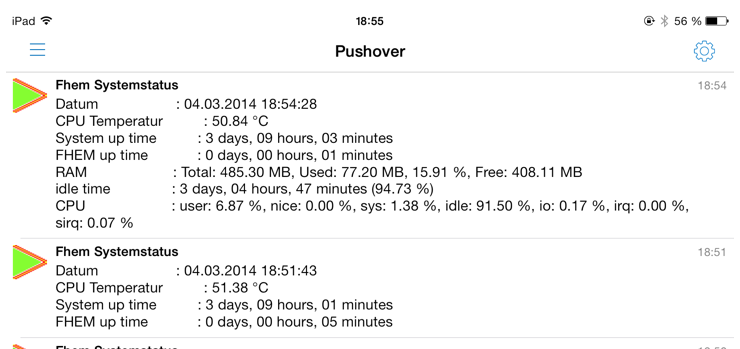Wer keine Lust hat immer das Passwort einzugeben, und wer auf der sicheren Seite stehen will, kann sich mit dem RSA Key anmelden. Dazu wie hier ausführlich beschrieben auf den Raspberry Pi per SSH anmelden (evl. für alle anderen User auch wiederholen) und in das .ssh Verzeichnis anlegen und dahin wechseln mit:
|
1 2 |
mkdir .ssh cd .ssh |
Wer noch RSA Keys benötigt, die können mit
|
1 |
ssh-keygen -t rsa |
im .ssh Verzeichnis erstellt werden.
Auf dem Raspberry Pi die Datei
|
1 |
sudo nano ~/.ssh/authorized_keys |
anlegen oder ergänzen mit dem (USER)/.ssh/id_rsa.pub des Quell Rechners.
In der
|
1 |
sudo nano /etc/ssh/sshd_config |
sicherstellen, das diese Einträge auf yes bzw. no stehen und alle einkommentiert sind:
|
1 2 3 4 |
PasswordAuthentication no RSAAuthentication yes PubkeyAuthentication yes AuthorizedKeysFile %h/.ssh/authorized_keys |
SSH neu starten mit
|
1 |
sudo /etc/init.d/ssh restart |
Konsole offen lassen, und von einer neuen Konsole versuchen, ob der Login nun ohne Passwort geht. Sonst in der anderen Konsole den Fehler suchen.